【Final Cut Pro X】Wi-Fi未接続でも動画編集可能(オフライン)
外出先でFinal Cut Pro Xを使用し動画編集するケースがあるかもしれません。 MacがWi-Fiに接続していない場合、どこまでFinal Cut Pro Xで動画編集できるのかを詳しく説明します。
Wi-FiがなくてもFinal Cut Pro Xでできること
結論から言うと、Final Cut Pro XはWi-Fi環境がなくても動画編集することは可能です。
動画をFinal Cut Pro Xに読み込む
動画を編集
動画の書き出し
上記の項目はWi-Fi環境がなくてもFinal Cut Pro Xで動画編集することが可能です。
Mac内に編集したい動画がある事
Mac内や、外付けのSSDやHDDにある動画しか動画編集することができません。 iCloud Drive内に保存してあるけど、Mac内には保存していない場合があるので注意が必要です。 動画のファイル名に雲と矢印のマークが表示されている場合、Mac内に動画が保存されていないのでダウンロードしておきましょう。
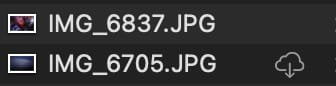
上:Macに保存済み 下:Macに保存されていない 画像ファイルではありますが、動画でも同様です。
基本的には動画編集できる
素材さえ準備してあれば動画編集は可能です。 エフェクトなども外出先でダウンロードして追加するといったこともないと思うので、問題ありません。
Wi-Fiない場合Final Cut Pro Xでできないこと
Wi-Fiがない環境でできないことを紹介します。 「当たり前だろ」と思われるかもしれませんが、アップデートによって少し変更があるので細かく紹介します。
YouTubeへの書き出し
以前のバージョンのFinal Cut Pro XでYouTubeにアップロードする際は、動画の書き出しからアップロードまですべてFinal Cut Pro Xが行ってくれました。 ですが最新版(2021/7現在)のFinal Cut Pro XはYouTube動画の書き出しと、YouTubeへのアップロードは別の作業となりました。
YouTube用に書き出す
自分でYouTube用に書き出されたファイルをアップロード
タイトルなどの設定
上記のような作業に変わりました。 以前はWi-Fi環境がない場合「YouTubeにアップロード」選択するとエラーになってしまいますが、現在は動画の書き出しはまでは可能です。 書き出し後Wi-Fi環境に接続をし、YouTubeにアップロードしましょう。
Wi-Fi環境がなくても動画編集可能
動画や追加エフェクトさえMacに保存しておけば動画編集はできますので、オフラインになったときの問題点はほぼありません。 iCloudではなく、Mac内に動画が保存されているかの確認はしておきましょう。
メンバーシップ加入で、全ての記事が閲覧できます。
